업데이트 된 지는 좀 되었지만 노트북에서 설정이 켜 있어 설정을 만지면서 따로 포스팅을 하게 되었습니다.
언젠가 부터 작업표시줄 오른쪽 하단 트레이 쪽의 해 와 달 들 날씨 아이콘 과 함께 현재 온도 등이 같이 표기 되는 것을 본 적이 있을 것 입니다.
호불호가 있을 듯 한데 개인적으로 사용하는 컴퓨터에서는 보기가 좋아서 활성화를 해두고 있지만 포스팅 용도로 사용하는 가상 컴퓨터 등에서는 모두 꺼두고 사용을 하고 있습니다.
이렇게상황에 따라 끄거나 켜서 사용을 할 수 있습니다.
그래서 오늘은 윈도우 10 에서 작업표시줄의 날씨 알림을 끄는 방법 과 날씨 알림 과 관련된 기본적인 설정 방법을 알아 보겠습니다.
튜토리얼 환경 : 윈도우10.
1. 날씨알림 끄기 와 사용 방법
날씨 알림을 끄는 방법 ( 반대로 하면 켜짐 ) 과 날씨 알림과 관련된 옵션 및 위치 수정 하는 방법등을 하나씩 정리 합니다.
1.1. 날씨 알림을 끄는 방법
작업 표시줄 '뉴스 및 관심사' 설정에서 아주 간단하게 옵션을 켜거나 끌 수 있습니다.
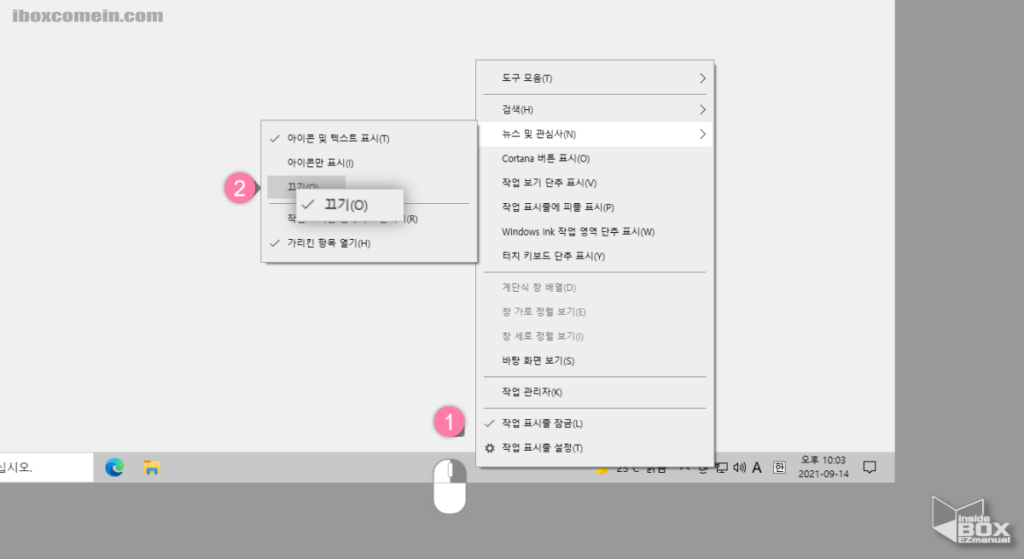
- '작업 표시줄' ( 1 ) 을 마우스 오른쪽 버튼으로 클릭 해 줍니다.
- 컨텍스트 메뉴에 서 뉴스 및 관심사(N) 를 선택 해 옵션 창을 열어 줍니다.
- 옵션 패널에서 끄기(O) ( 2 ) 항목을 클릭 하면 체크가 활성화 되며 그 즉시 작업 표시줄에서 날씨 와 온도 표시가 사라지게 됩니다.
1.2. 날씨 알림 옵션
앞서 안내 드린 대로 '뉴스 및 관심사' 옵션은 총 3 가지가 있습니다.
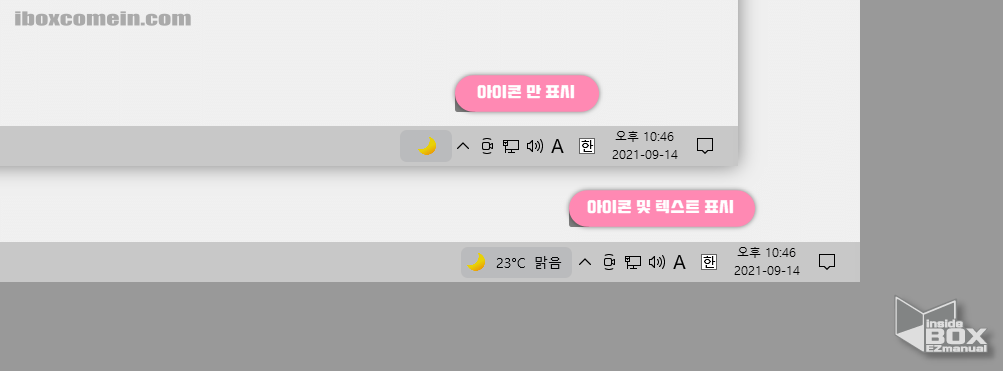
- 세가지 옵션 에 대해서 간단하게 설명 하고 넘어 가겠습니다.
- 아이콘 및 텍스트 표시 : 날씨를 나타 내는 '아이콘' , '온도' 그리고 '텍스트' 모두 표시 됩니다.
- 아이콘만 표시 : '온도' 와 '텍스트'는 표기 되지 않고 '날씨' 아이콘 만 표시 됩니다.
- 끄기 : '날씨' 와 '온도' 등 아무것도 표기 되지 않습니다.
1.3. 날씨 위치 변경 하는 방법
표시 되는 날씨 정보 (위치) 는 기본적으로 '항상 내 위치를 탐지' 옵션에 따라 자동으로 가져 와야 하지만 만약 오류 또는 여러가지 이유로 다른 위치로 변경 하고 싶은 경우 '위치 편집' 기능을 통해 수정을 할 수 있습니다.
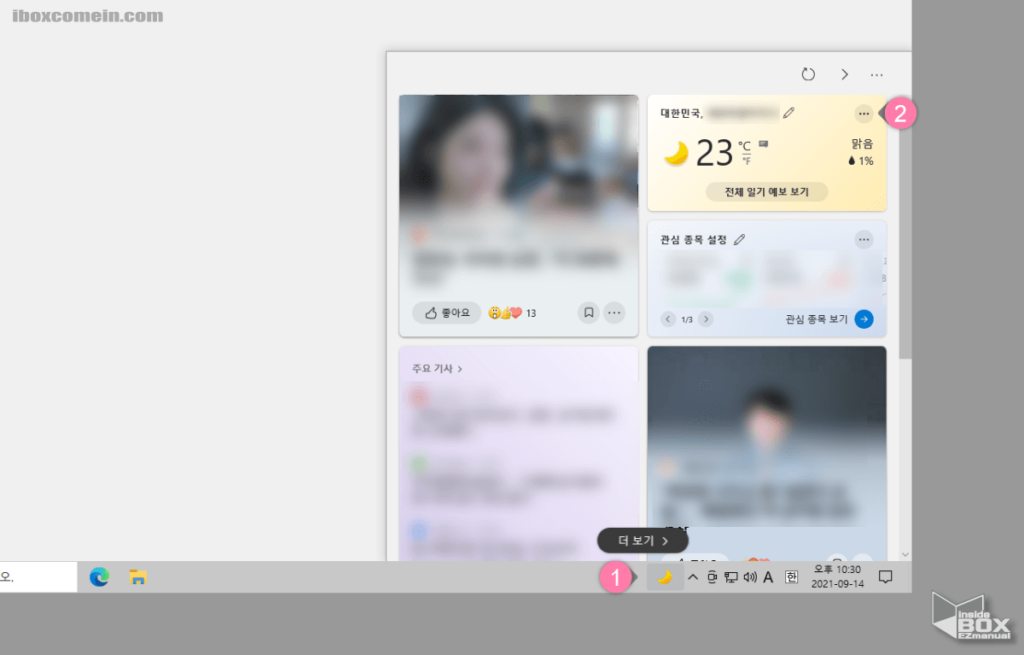
- 날씨 아이콘 ( 1 ) 을 클릭 ( 그냥 아이콘 위에 커서를 올려 두기만 해도 됨 ) 해 줍니다.
- 오른쪽 상단 날씨 항목의 옵션 더보기 아이콘
 ( 2 ) 을 클릭 해 줍니다.
( 2 ) 을 클릭 해 줍니다.
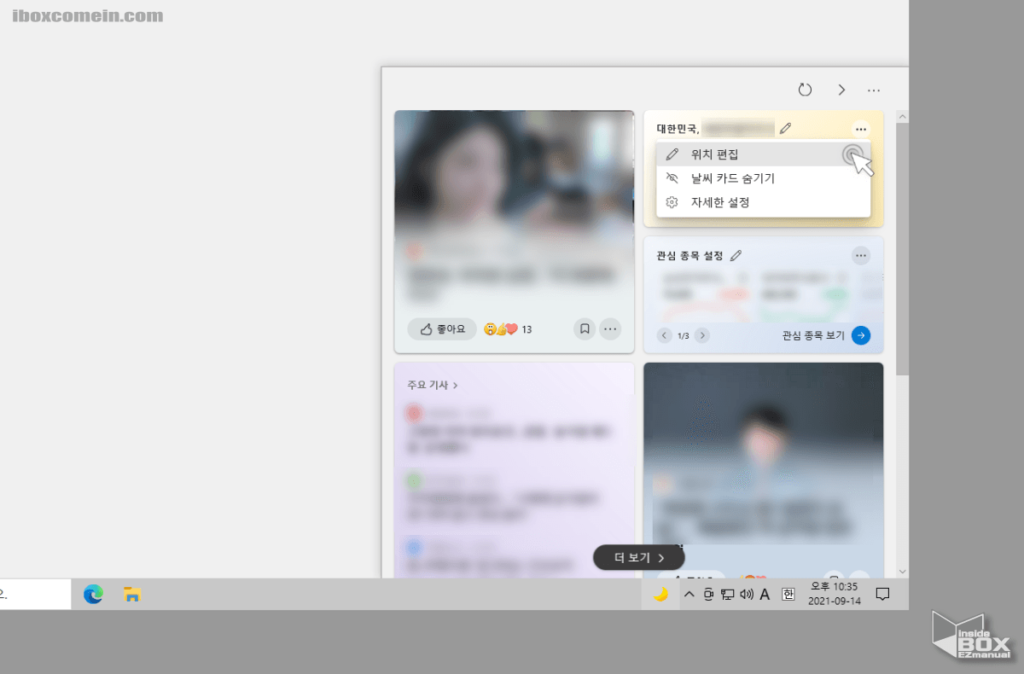
- 확장 메뉴에 서 위치 편집 항목을 클릭 해 줍니다.
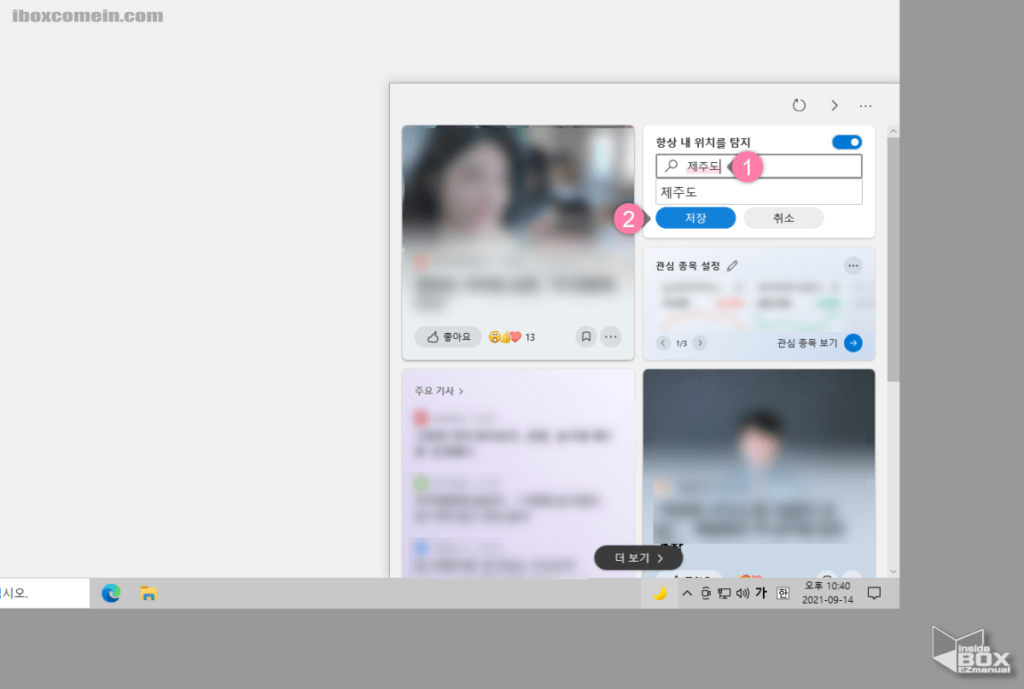
- 돋보기 아이콘
 으로 된 검색 란이 생성 되고 위치를 지정 하고자 하는 곳을 검색 해 줍니다.
으로 된 검색 란이 생성 되고 위치를 지정 하고자 하는 곳을 검색 해 줍니다. - 검색된 결과를 클릭 하게 되면 항상 내 위치를 탐지 스위치가 비활성화 되며 저장 버튼을 눌러 주면 검색 한 위치로 변경을 할 수 있습니다.
2. 정리
이렇게 윈도우 10 에서 작업표시줄의 날씨알림을 끄는 방법 과 날씨 알림 과 관련된 기본적인 설정 방법에 대해 알아 보았습니다.
날씨 알림을 끄고 싶어 하는 분도 있을 듯 하고 날씨가 표기 되어 오히려 편하다고 생각 하는 분도 있을 듯 함니.
자신의 상황에 맞게 끄거나 옵션을 수정 해서 적절하게 사용 해 보시길 바랍니다.
감사합니다.

good